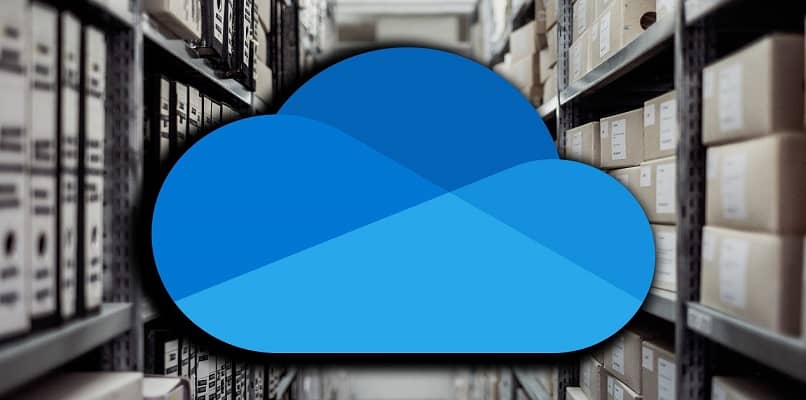
Quer saber como criar uma conta no OneDrive rápido e fácil? A seguir, deixaremos um guia passo a passo para que você possa fazer isso sem nenhum incômodo, totalmente gratuito. Mas, primeiro, vamos dizer o que é o OneDrive e para que é usado.
O que é um OneDrive usado para um guia completo
OneDrive é uma nuvem virtual que serve para salvar dados e informações que você considera importantes, criando uma cópia de backup dos mesmos. Dessa forma, você pode ter certeza de que não perderá nada e terá acesso a tudo o que armazenou. de qualquer dispositivo que você conecta fazendo login com sua conta.
Para fazer isso, você pode sincronizar todos os seus dispositivos com a mesma conta, para que você possa visualizá-los e editá-los de qualquer lugar. Bem, todas as mudanças que você faz internamente são atualizadas em todos os dispositivos conectados.
Você pode ter acessar arquivos selecionados offline. É uma boa alternativa para quando desejar editá-los e estiver em viagem ou em algum lugar sem acesso à Internet.
Você pode armazenar documentos, imagens, vídeos, músicas ou o que vier à mente e tudo isso sem ocupar espaço de armazenamento em seu computador ou dispositivo móvel. Com a nuvem OneDrive, você pode até mesmo enviar e compartilhar arquivos grandes,
Agora que você sabe o que é o OneDrive e para que é usado, vamos ver como criar uma conta gratuitamente, de forma fácil e rápida.
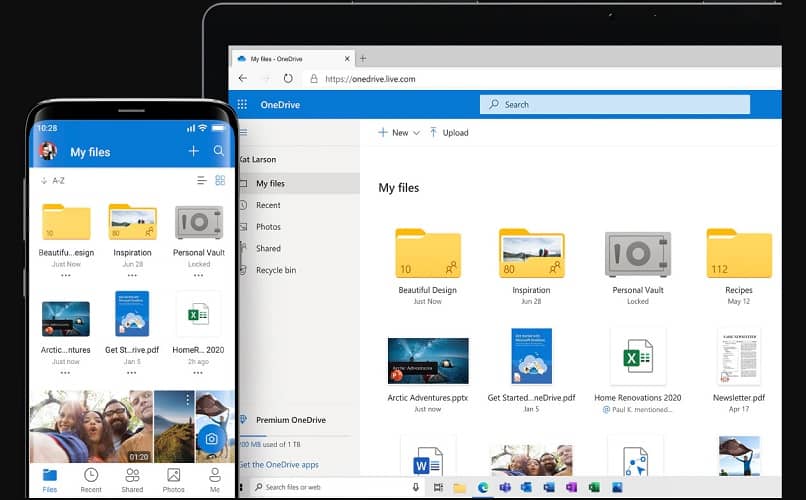
Como criar uma conta OneDrive rápido e fácil
Criar uma conta OneDrive é um procedimento rápido e fácil de fazer. Você pode fazer isso de qualquer dispositivo que tenha uma boa conexão com a internet. Vamos ver como fazer.
Para iniciar, entre na área de trabalho ou aplicativo móvel no site do OneDrive. Na página principal, você tem a opção de criar uma nova conta ou fazer login se já tiver uma. Vamos selecionar Inscrever-se gratuitamente.
Na web, você tem essa opção no menu à esquerda da tela. Em seguida, ele o levará para uma nova página. Como se trata de uma conta da Microsoft, você deve continuar a partir daí. A primeira opção que ele oferece é um e-mail.
Para você Correio eletrônico você deve usar um nome de usuário que esteja disponível. Se tentar continuar o impede de fazer isso, significa que o nome já está em uso. Você deve criar outro ou escolher uma das opções que ele oferece.
Se não quiser alterar o nome, uma boa opção é adicionar um prefixo ou sufixo, ou repetir uma letra ou adicionar um número ou símbolo.
Então você deve escolher um dos tipos de e-mail que terá a partir de agora. Eles podem ser:
- Outlook.es
- Outlook.com
- Hotmail.com
Se você decidir use um número de telefone. Deve pertencer a uma linha móvel que esteja ativa e à qual você tenha acesso. Bem, para continuar, eles enviarão uma mensagem de texto SMS para validar o número.
Clique em Próximo para continuar. Agora você deve criar uma senha. Deve ter entre 8 (oito) e 20 (vinte) caracteres e conter pelo menos uma letra minúscula, uma letra maiúscula, um número e um símbolo.
Tudo isso para criar uma senha segura, para evitar a entrada de terceiros não autorizados. Recomendamos que você use uma senha que não se esqueça ou que a anote em um local seguro.
Lembre-se de que as contas da Microsoft dados pessoais, como nomes, data de nascimento, números de cartão de crédito, se você tiver cobrado algum, etc. Portanto, você deve garantir que ninguém com más intenções possa entrar.
Em seguida, você deve preencher os campos correspondentes com seu nome e sobrenome. Clique em Próximo.
Agora você deve selecionar o país ou região a que pertence e sua data de nascimento. Clique em Próximo mais uma vez. Agora você deve clicar no reCAPTCHA para confirmar que você não é um robô. Então sobre Criar uma conta. Parabéns, você já tem sua conta OneDrive grátis e você só precisa começar a usá-lo!
Se ao usar sua nuvem de armazenamento você a preencher muito rapidamente com arquivos e documentos, siga estas etapas para aprender como liberar espaço na nuvem.